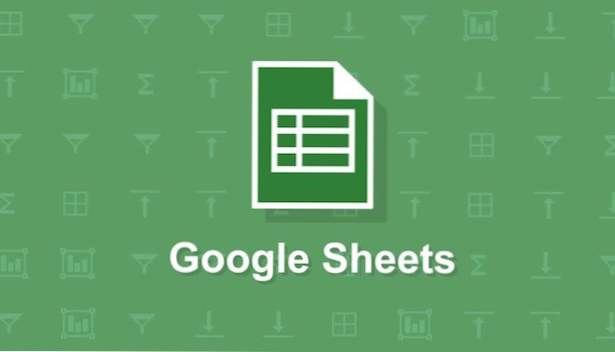
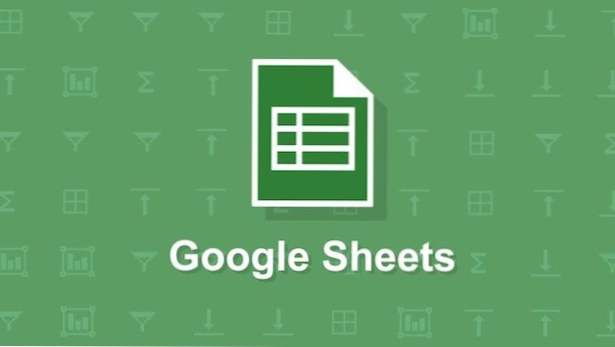
Google Sheets est une alternative gratuite à Microsoft Excel avec une version mobile et Web. Sheets ne dispose pas de toutes les fonctionnalités d'Excel, mais il fonctionne bien avec l'interface tactile d'un téléphone portable. Bien que je n'utiliserais pas Sheets pour gérer de grands ensembles de données ni effectuer de calcul sérieux, il dispose des fonctionnalités que je suis susceptible d'utiliser lors de vos déplacements. Google Sheets peut être utilisé hors connexion ou synchronisé avec votre Google Drive afin que vous puissiez extraire toutes vos feuilles sur n'importe quel ordinateur ou appareil. Si vous ne possédez pas encore l'application Google Sheets, vous pouvez la télécharger en suivant ces liens pour Android ou iOS.
Ce tutoriel vous expliquera comment fusionner des cellules avec ou sans contenu. Si vous avez une feuille de calcul avec un grand nombre de colonnes, il est judicieux de l'organiser en fusionnant des cellules pour créer une étiquette à plusieurs colonnes. Je vous expliquerai également comment utiliser la fonction «concaténer» pour combiner le contenu de plusieurs cellules en une seule.
SI UNE SEULE CELLULE A UN TEXTE:
1.Sélectionner les cellules que vous souhaitez fusionner. Pour ce faire, appuyez sur une cellule et saisissez le cercle bleu dans le coin. Faites-le glisser pour mettre en surbrillance toutes les cellules à fusionner.
2. Appuyez n'importe où dans la région en surbrillance et un menu d'options apparaîtra. appuyez sur la flèche vers la droite jusqu'à ce que vous voyiez l'option de fusion des cellules.
3.Pour formater vos cellules nouvellement fusionnées, cliquez sur le bouton A avec quelques lignes à côté dans le menu du haut. J'aime centrer la cellule fusionnée et parfois en gras.
SI LES DEUX CELLULES ONT DU TEXTE:
1.La méthode ci-dessus ne fonctionnera pas si plusieurs cellules que vous fusionnez ont un contenu. Il remplacera toutes les cellules avec le contenu de la cellule la plus à gauche. Si vous souhaitez fusionner des cellules et qu'elles contiennent toutes du texte, vous devez utiliser la fonction de concaténation dans une nouvelle cellule. Pour fusionner les noms et prénoms dans la colonne des noms complets, comme indiqué ci-dessous, je sélectionne la cellule dans laquelle je souhaite que le texte fusionné soit inséré et saisissez = CONCATENATE (cellule 1, ” “,cellule 2) oùcellule 1 et cellule 2sont les deux cellules que vous souhaitez fusionner. Vous pouvez appuyer sur les cellules ou taper l'adresse de la cellule, qui est dans ce cas G2 et H2. Veillez à ajouter un espace dans les guillemets entre les deux cellules, sinon il n'y aura pas d'espace entre les deux noms.

